boardmix永久清空回收站的教程
时间:2023-08-23 10:08:31作者:极光下载站人气:39
boardmix是一款在线白板工具,可以让用户用来制作思维导图、流程图或是其它创意图表等,为用户带来了不错的创意表达平台,能够有效提升自己的办事效率,因此boardmix软件吸引了不少的用户前来下载使用,当用户在使用boardmix软件时,发现自己将文件从最近打开列表中删除后,会自动转移到空间回收站里面,用户想要永久清空回收站,却不知道怎么来操作解决,其实这个问题是很简单的,用户直接在勾选全部文件并按下彻底删除按钮即可解决问题,那么接下来就让小编来向大家分享一下boardmix永久清空回收站的方法教程吧。
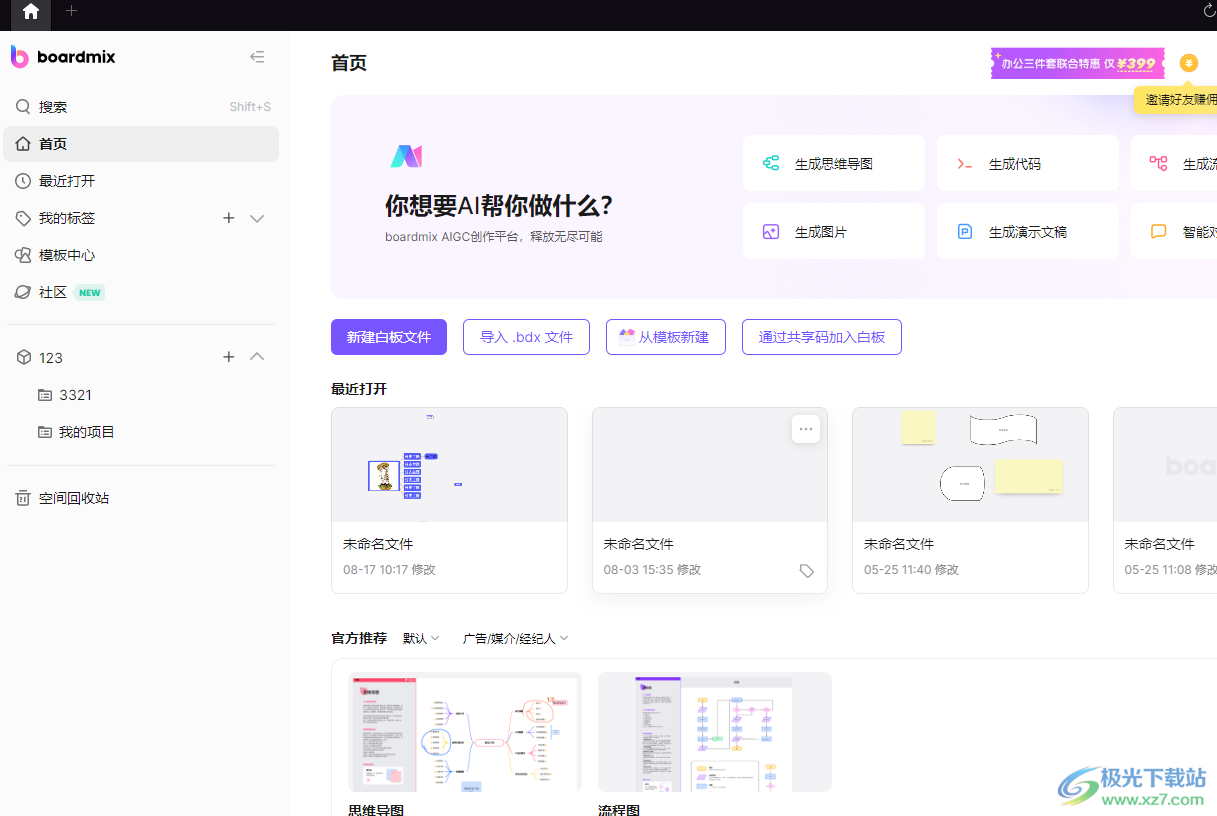
方法步骤
1.用户在电脑桌面上打开boardmix软件,并来到主页上来选择需要删除的文件,点击三点图标弹出菜单,接着用户从最近打开移除选项
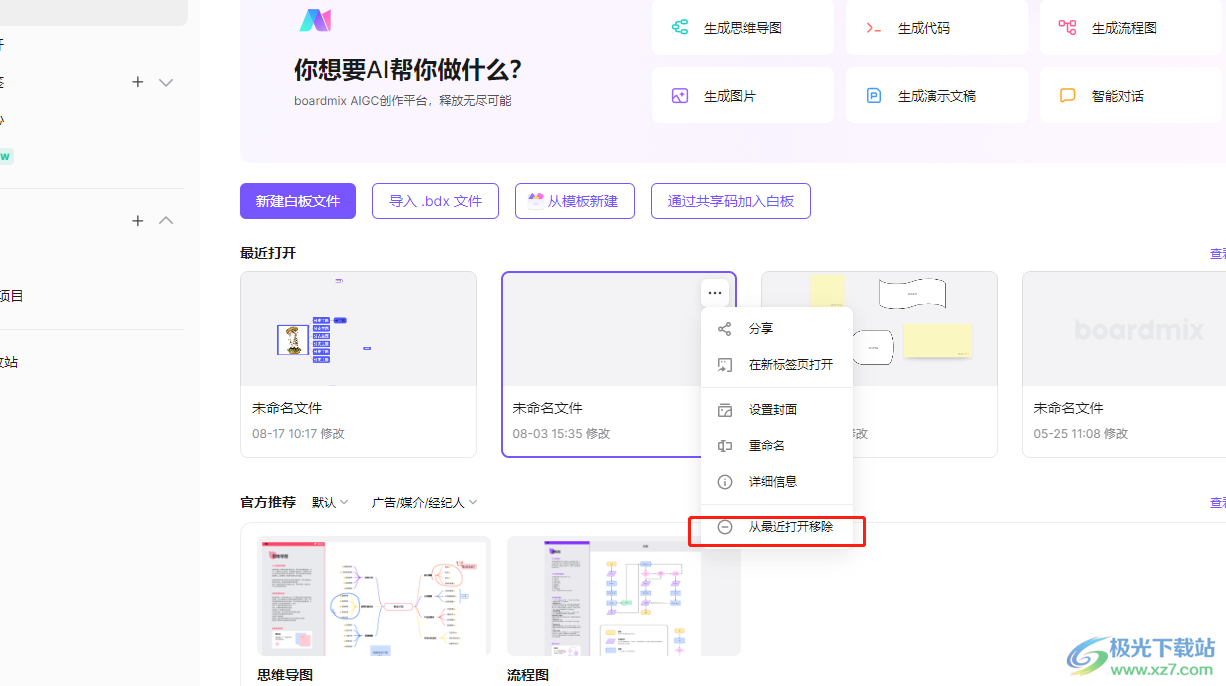
2.这时用户在左侧的选项卡中点击空间回收站选项,页面将会发生切换
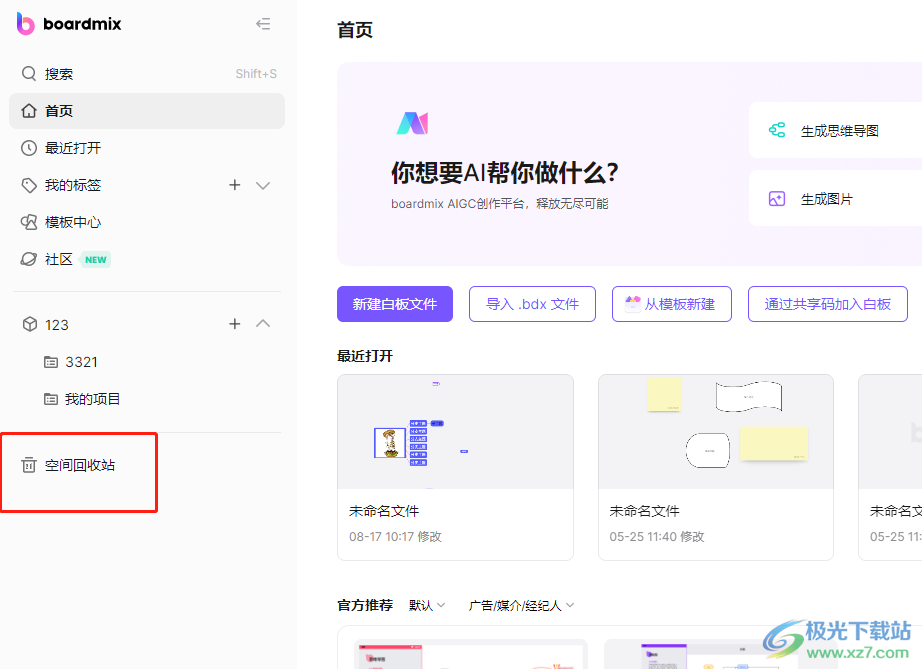
3.进入到空间回收站页面,用户可以看到其中删除的文件列表
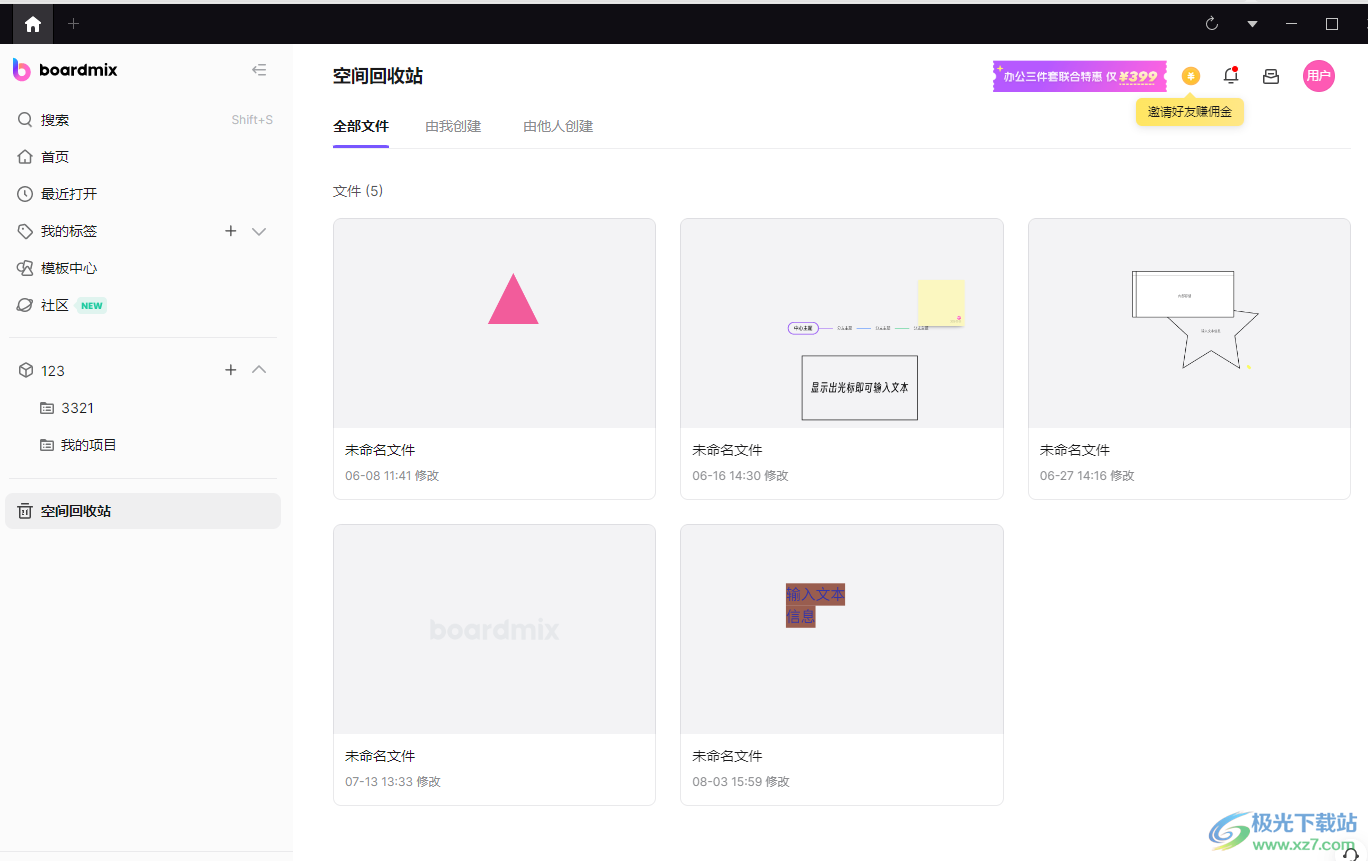
4.用户将所有的文件全部勾选起来,接着按下上方的彻底删除按钮
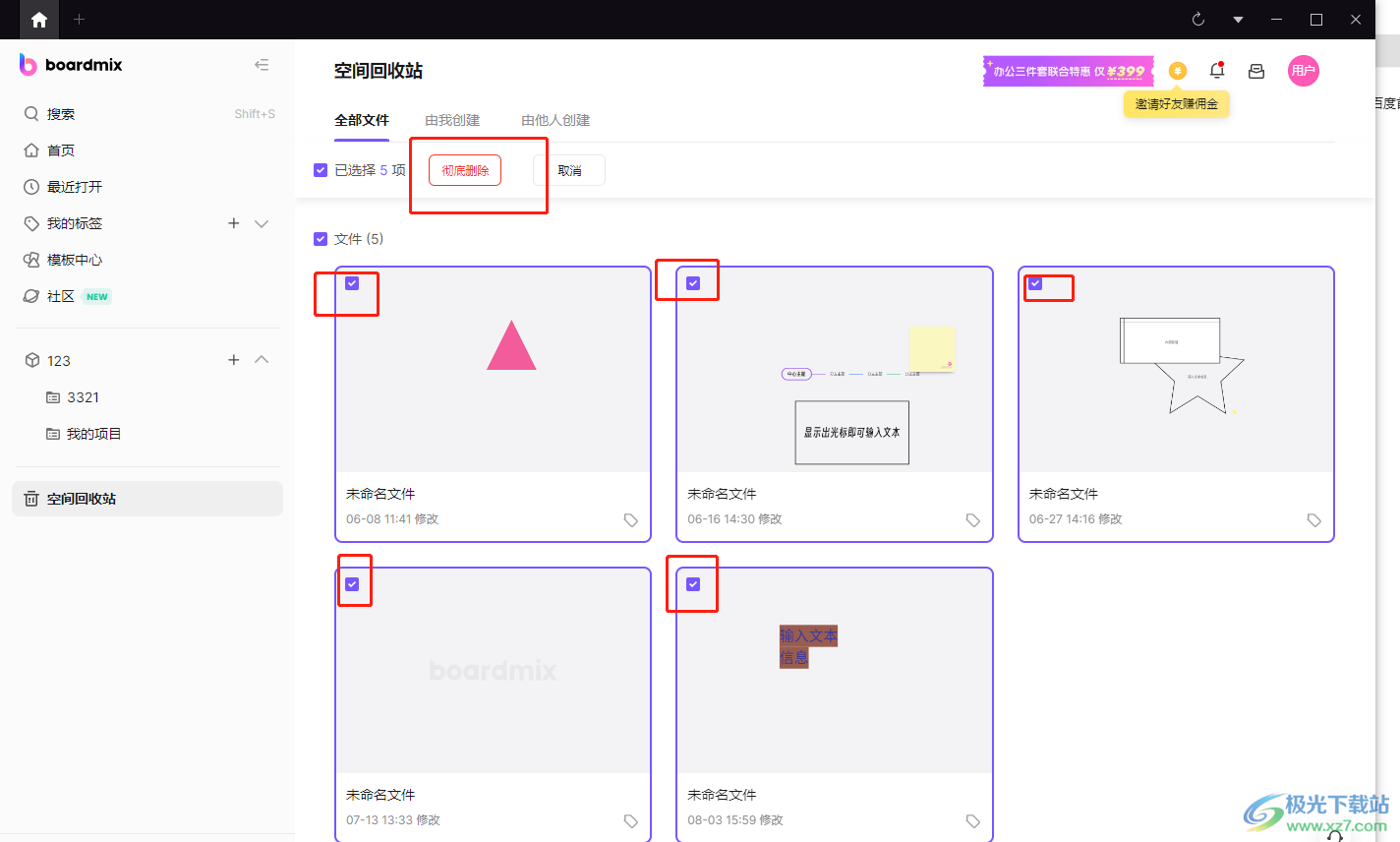
5.可以看到弹出来的删除提示窗口,用户直接按下确定按钮就可以了
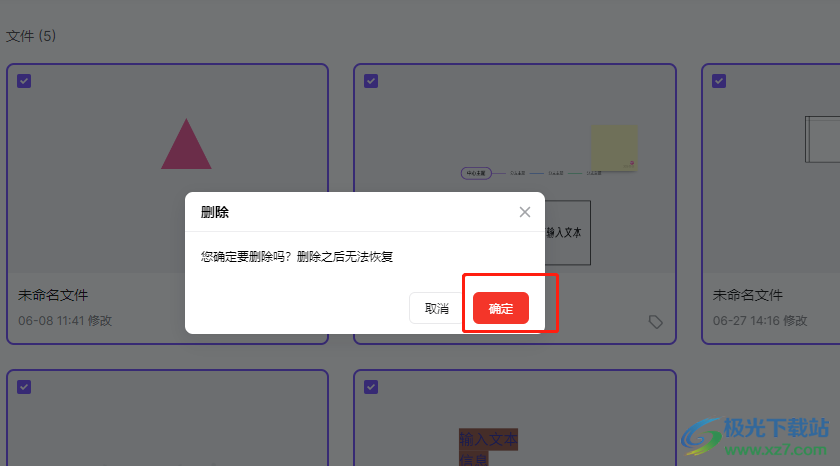
以上就是小编对用户提出问题整理出来的方法步骤,用户从中知道了大致的操作过程为点击空间回收站——勾选需要删除的文件——彻底删除——确定这几步,整个操作过程是很好解决的,方法简单易懂,因此感兴趣的用户可以跟着小编的教程操作起来。

大小:65.1 MB版本:v1.3.7 官方版环境:WinXP, Win7, Win8, Win10, WinAll
- 进入下载
相关推荐
相关下载
热门阅览
- 1百度网盘分享密码暴力破解方法,怎么破解百度网盘加密链接
- 2keyshot6破解安装步骤-keyshot6破解安装教程
- 3apktool手机版使用教程-apktool使用方法
- 4mac版steam怎么设置中文 steam mac版设置中文教程
- 5抖音推荐怎么设置页面?抖音推荐界面重新设置教程
- 6电脑怎么开启VT 如何开启VT的详细教程!
- 7掌上英雄联盟怎么注销账号?掌上英雄联盟怎么退出登录
- 8rar文件怎么打开?如何打开rar格式文件
- 9掌上wegame怎么查别人战绩?掌上wegame怎么看别人英雄联盟战绩
- 10qq邮箱格式怎么写?qq邮箱格式是什么样的以及注册英文邮箱的方法
- 11怎么安装会声会影x7?会声会影x7安装教程
- 12Word文档中轻松实现两行对齐?word文档两行文字怎么对齐?
网友评论